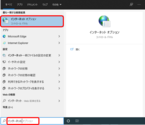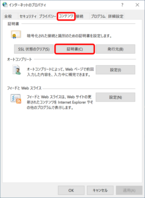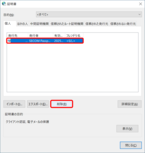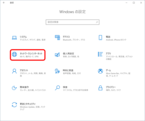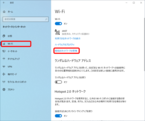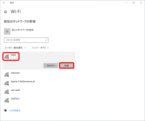Wi-Fi接続のための電子証明書の置き換え方法
Wi-Fi (SSID: JAIST)は電子証明書を用いて認証されています。
有効期限切れに伴う更新や再発行などで電子証明書が変わった場合、Wi-Fiの認証に使用する電子証明書を置き換える必要があります。
Windows
STEP.1 古い電子証明書を削除する
①インターネットオプションを開く。
(左下の検索欄で「インターネット」と検索すると見つけやすい)
②「コンテンツ」のタブを開き、「証明書」をクリックする。
③「個人」のタブから古い証明書を選択し、「削除」をクリックする。
※新証明書をインポート済みの場合は、発行日やシリアル番号を参考に古い証明書を判断してください。
STEP.2 Wi-Fiの設定を削除する
①左下のスタートメニューから設定(歯車マーク)を開き、「ネットワークとインターネット」をクリックする。
②左のリストから「Wi-Fi」を選択し、「既知のネットワークを管理」をクリックする。
③「JAIST」を選択し、「削除」をクリックする。
STEP.3 新しい電子証明書をインポートし、Wi-Fiを設定する
Windowsへの電子証明書をインポート方法は、こちらのNIIのページをご覧ください。インポート後、こちらのページを参考にWi-Fiを設定してください。
macOS
STEP.1 古い電子証明書を削除する
[キーチェーンアクセス]を開き、[自分の証明書]タブ内にある古い電子証明書をcontrolを押しながらクリックし、削除してください。
STEP.2 Wi-Fiの設定を削除する
[システム環境設定]->[ネットワーク]->[Wi-Fi]で[詳細]
から使ったことのあるネットワーク一覧を表示し、"JAIST"をクリック後[-(マイナス)]をクリックして削除してください。
STEP.3 新しい電子証明書をインポートし、Wi-Fiを設定する
こちらのNIIのページを参考に、macOSに電子証明書をインストールします。
その後、こちらのページを参考に、Wi-Fiを設定してください。
Android
STEP.1 古い電子証明書を削除する
[設定]->[セキュリティ]->[暗号化と認証情報]->[ユーザ認証情報]
からインストール済みの電子証明書をクリックし、削除してください。
※[セキュリティ]をタップした次の画面で[ユーザ認証情報]が表示される場合もあります。
※上の操作で見つからない場合は、[設定の検索]から「認証」「証明書」などの単語を検索してください。
STEP.2 Wi-Fiの設定を削除する
[設定]->[ネットワークとインターネット]->[Wi-Fi]->[保存済みネットワーク]
から"JAIST"を探してタップし、"削除"をタップしてください。
STEP.3 新しい電子証明書をインポートし、Wi-Fiを設定する
※オンラインストレージやメールなどで新しく発行した電子証明書をAndroid端末に送ってください。
こちらのページを参考にWI-Fiを設定してください。
iOS
STEP.1 古い電子証明書を削除する
[設定]->[一般]->[プロファイル]( または [VPNとデバイス管理])
からインストール済みの電子証明書を削除してください。
STEP.2 Wi-Fiの設定を削除する
[設定]->[Wi-Fi]
から"JAIST"を探し、右の(i)(iを丸で囲んだアイコン)をタップし、[このネットワーク設定を削除]をタップしてください。
STEP.3 新しい電子証明書をインポートし、Wi-Fiを設定する
こちらのページを参考に、Wi-Fiを設定してください。